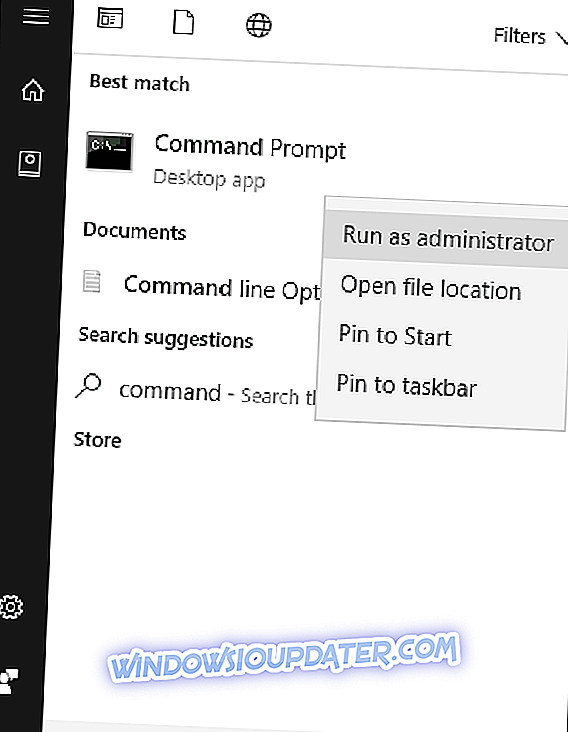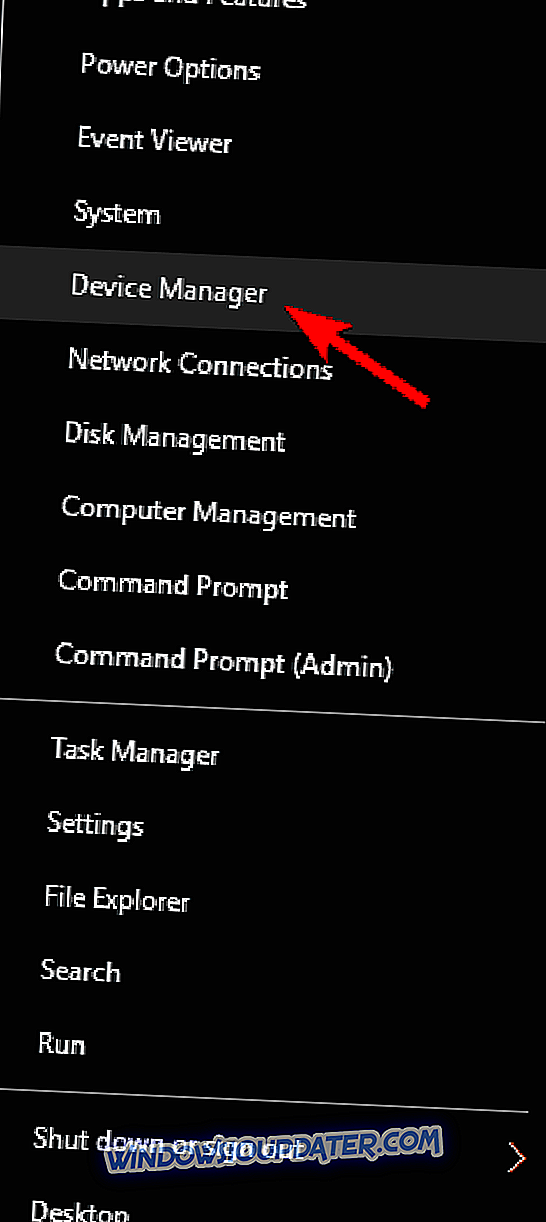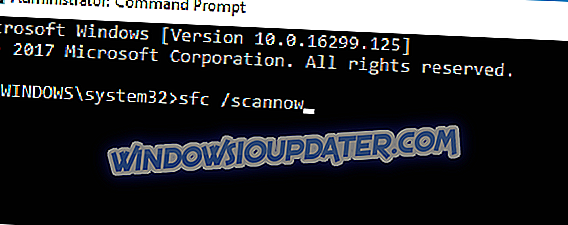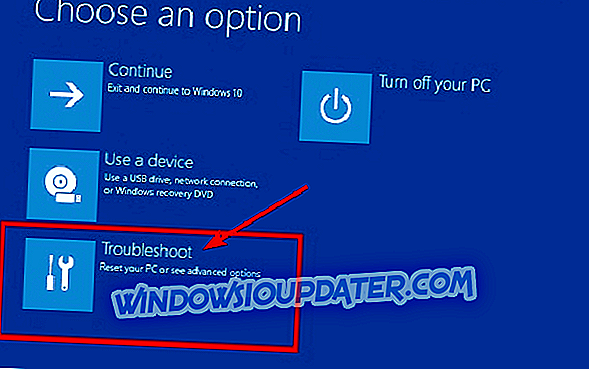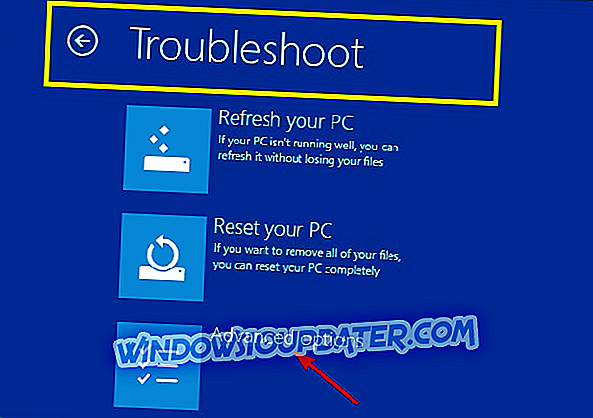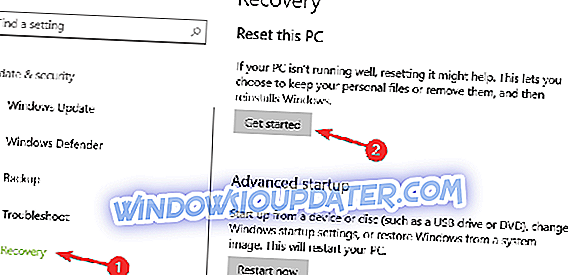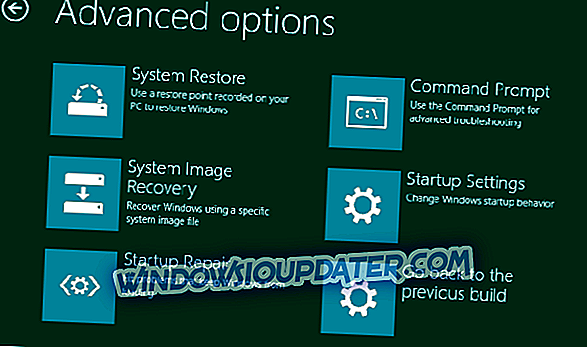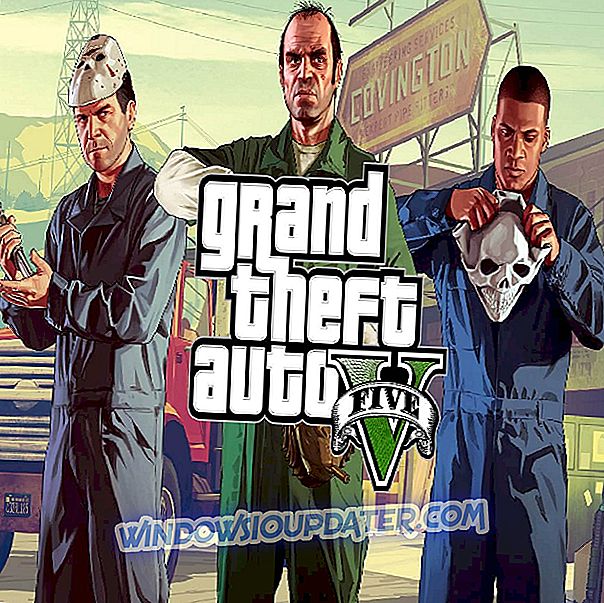Добијате ли поправак. Ово може потрајати више од 1 сата грешке при покретању? Нисте сами и имамо решења за овај проблем.
Многи корисници Виндовс 10 пријавили су да добијају упозорење о грешци „Поправљање грешака на диску. То може трајати више од сат времена. ”. Када се подигну Виндовс 10 који се суочавају са овим проблемом, они чекају и чекају, али грешка на почетном екрану и даље неће нестати.
Ако наиђете на овај проблем, основно рјешење би било чекање више од једног сата да се процес покретања доврши. Међутим, чекање неће уклонити овај проблем. Отуда, Виндовс Репорт тим је саставио листу решења за решавање овог проблема.
Фик: Поправак диска траје заувек
- Рун ЦХКДСК
- Поправите ПЦ регистар
- Поставите диск за подизање система на врх редоследа покретања рачунара
- Покрените Аутоматиц Репаир / Стартуп Репаир
- Користите опоравак система
- Инсталирајте Мицрософт Хотфик
- Повратак на Виндовс 8.1 / 7
- Ребуилд БЦД
- Ресетуј овај рачунар
Решење 1: Покрените ЦХКДСК
Један од поправака који је радио за оне који су наишли на овај проблем при покретању, био је покретање цхкдск-а . Ево како то да урадите:
- Притисните Виндовс Кеи + Кс да бисте отворили Повер Усер Мену и одаберите Цомманд Промпт (Админ).
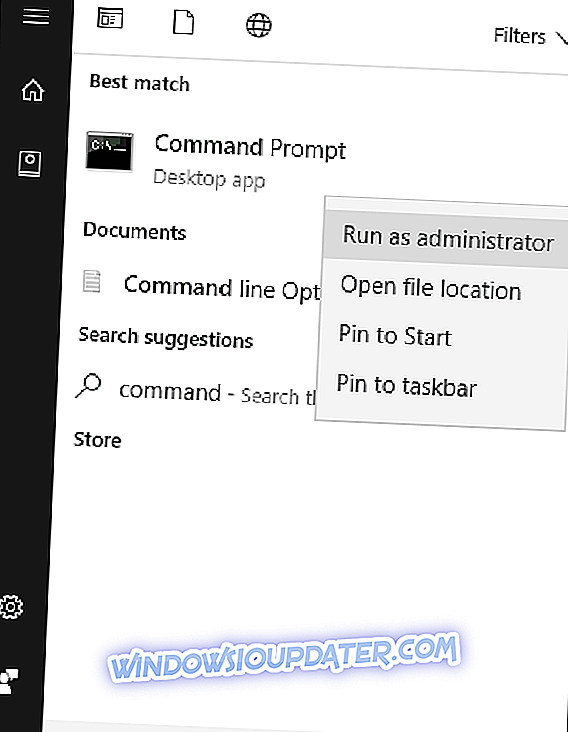
- Када се отвори командна линија, унесите цхкдск / ф / р и притисните Ентер.
- Ако видите поруку да је потребно да поново покренете рачунар пре него што скенирате Ц партицију, обавезно следите упутства и поново покрените рачунар.
Ако још увек имате грешку, можда ћете желети да пређете на следеће решење.
Решење 2: Поправите ПЦ регистар
Понекад Виндовс регистар може бити надут или оштећен; стога требате поправити регистар. У међувремену, Мицрософтов Систем Цхецкер проверава интегритет свих системских датотека и поправља датотеке са проблемима када је то могуће.
Ево како да покренете СФЦ скенирање на свим верзијама оперативног система Виндовс:
- У сигурном режиму, идите на Старт> упишите цмд> десним тастером миша кликните Цомманд Промпт> изаберите Рун ас Администратор.
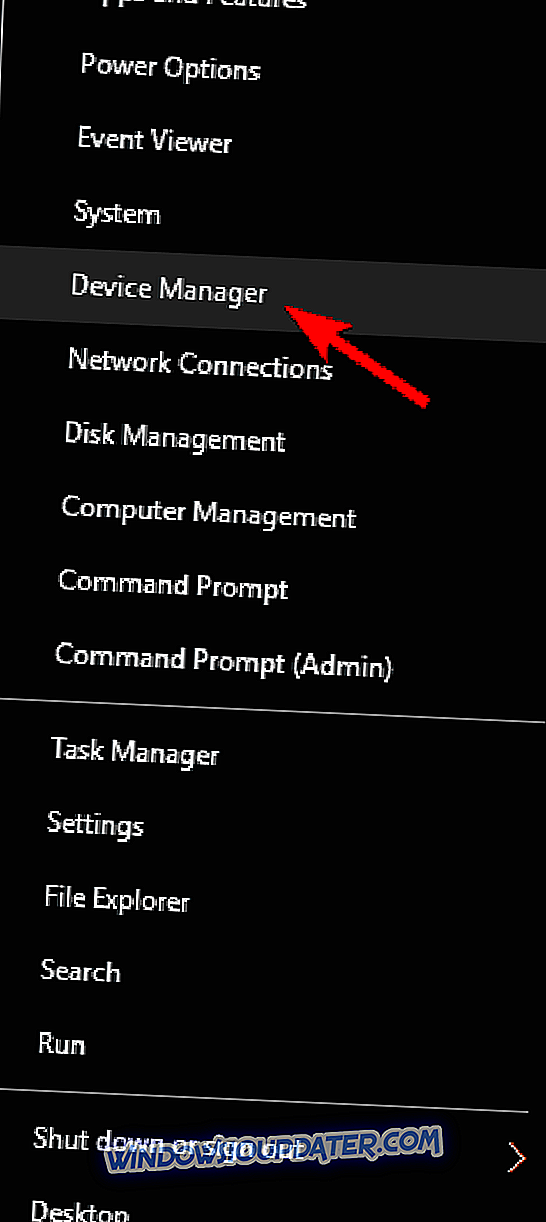
- Сада упишите сфц / сцаннов наредбу.
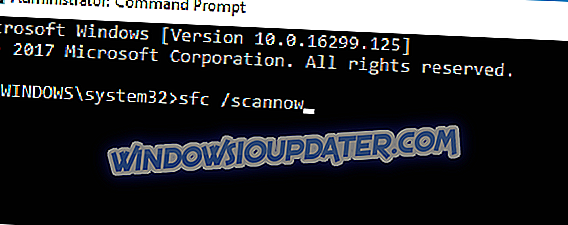
- Сачекајте да се процес скенирања заврши, а затим поново покрените рачунар. Све оштећене датотеке ће бити замењене приликом поновног покретања.
Најједноставнији начин да поправите ваш Виндовс регистар је да користите наменски алат, као што је ЦЦлеанер или други чистач регистра. Међутим, ако овај метод не реши проблем, можете прећи на следећи метод.
3. решење: Подесите боот дискету на врху редоследа покретања рачунара у БИОС-у
Други разлог за овај проблем је у томе што ХДД / диск за подизање није на врху редоследа покретања. Систем преузима информације о покретању система и детаље ОС-а пратећи редослед покретања; редослед подизања система се састоји од низа извора које рачунар претражује да би добио исправне информације.
Међутим, ако ХДД / диск за покретање система није на врху редоследа покретања, рачунар покушава да се покрене са другог извора који резултира поруком о грешци. Ако намјеравате поставити боот диск тј. ХДД на врху редослиједа покретања у БИОС-у (Басиц Инпут / Оутпут Систем), слиједите ове кораке:
- Укључите рачунар
- Притисните тастер Ф1 или било који одређени тастер да бисте ушли у БИОС (други кључеви као што су Ф1, Ф12 или Делете могу се користити у зависности од вашег ХП система).
- Пронађите редослед покретања рачунара у оквиру БИОС Боот.
- Изаберите ХДД / ССД тј. Диск за покретање и померите га нагоре помоћу тастера са стрелицом.
- Сачувајте промене пратећи упутства на екрану и изађите из БИОС-а.
Решење 4: Покрени аутоматско поправљање / поправку при покретању
Напомена: Уверите се да већ имате Виндовс боотабле инсталациони диск или УСБ са собом пре него што наставите са овим поправком.
Такође можете да поправите 'Поправак диска Ово може потрајати више од 1 сата да бисте довршили' проблем тако што ћете извршити аутоматско поправљање / поправку на вашем систему помоћу инсталационог ДВД-а за покретање система Виндовс. Ево како то да урадите:
- Убаците Виндовс инсталациони ДВД за покретање и поново покрените рачунар.
- Притисните било који тастер за покретање са ЦД-а или ДВД-а када се од вас затражи да наставите.
- Изаберите жељене језике и кликните на “Нект”.
- Кликните Поправи рачунар у доњем левом углу.
- На екрану „изаберите опцију“ кликните на Троублесхоот
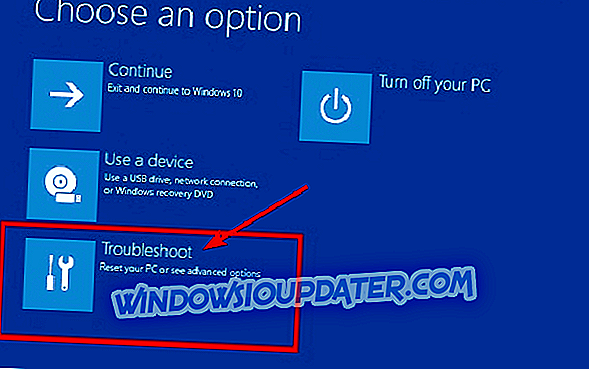
- Кликните на Адванцед опција> Аутоматиц Репаир или Репаир Стартуп. Затим сачекајте да се Виндовс аутоматски / покретачки поправак доврши.
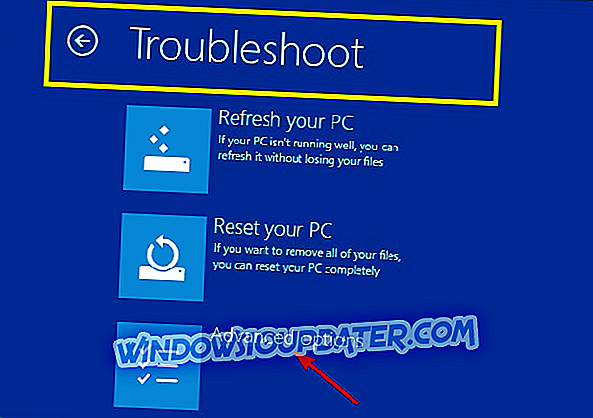
- Поново покрените рачунар и покрените Виндовс. Затим прикључите други хард диск.
5. решење: Користите опоравак система
Опоравак система враћа систем у претходно стање и поправља све недавне проблеме који су најчешће повезани са проблемом при покретању. Ево како покренути опоравак система на рачунару са оперативним системом Виндовс 10:
- Притисните дугме за напајање док се не појави порука Аутоматиц Репаир.
- Идите на Решавање проблема> Напредне опције> Опоравак система.
- Сада одаберите своје корисничко име и унесите лозинку.
- Кликните на Нект, изаберите жељену тачку враћања и пратите упутства на екрану да бисте вратили рачунар.

- Након враћања рачунара проверите да ли се проблем и даље појављује.
- РЕАД АЛСО : Фик: Слов Боот Тиме у Виндовс 10 на ССД-у
6. решење: Инсталирајте Мицрософт хитну исправку
Корисници Виндовса су пријавили успех у решавању проблема инсталирањем Мицрософт Хотфик-а. Ево како то да урадите:
- Идите на везу Мицрософт Суппорт.
- Сада, кликните на опцију Хотфик Довнлоад.
- Након преузимања, инсталирајте хитну исправку пратећи упутства
- Након тога поново покрените рачунар.
Решење 7: Повратак на Виндовс 8.1 / 7
Понекад проблем са покретањем може бити повезан са недавном надоградњом са оперативног система Виндовс 7/8 / 8.1 на Виндовс 10. Стога, можете размотрити могућност враћања Виндовс ОС-а на његов претходни ОС, осим да то поправљање не траје дуже од једног сата.
Међутим, можда ћете морати да уђете у „Безбедни режим“ да бисте смањили рејтинг. Ево како то урадити:
- Притисните тастер Виндовс и “И” без наводника да бисте отворили подешавања.
- Идите на мени за ажурирање и безбедност.
- Изаберите картицу Опоравак.
- Кликните на дугме “Почните” под опцијом Вратите се на Виндовс 7/8 / 8.1.
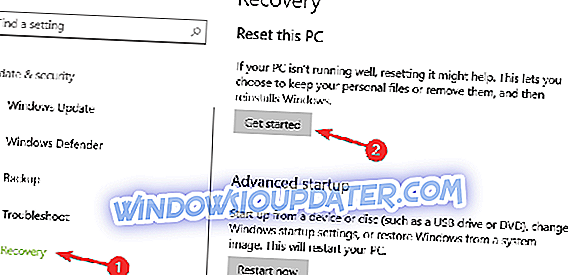
- Пратите упутства да бисте завршили процесе уназад.
Напомена: Нетакнута Виндовс.олд датотека (похрањена у Ц: Виндовс.олд) је важан предуслов за уназад.
Решение 8: Обновить БЦД
Иако је БЦД (Боот Цонфигуратион Дата) ријетко погођен, ипак се може оштетити. Понекад, некомплетна инсталација ОС-а или честа инсталација различитих ОС-а резултира непотпуним БЦД-ом, а ваш рачунар неће моћи да се покрене; дакле, корупција у БЦД.
- РЕАД АЛСО : Фулл Фик: Ваш ПЦ ће се поново покренути неколико пута током ажурирања
У међувремену, да бисте то поправили, морате поново изградити БЦД. Ево како то урадити:
- Убаците медијум за покретање система Виндовс 10 (УСБ стицк или ДВД) и поново покрените рачунар.
- Подесите УСБ / ДВД као примарни уређај за покретање. Или уласком у Боот мени (Ф10, Ф11 или Ф12) или из БИОС поставки.
- Треба започети процес учитавања инсталационе датотеке.
- Изаберите језик, време / формат и унос тастатуре по избору и кликните на дугме „Даље“.
- Изаберите “Репаир иоур цомпутер” у доњем левом углу.
- Отворите опцију Решавање проблема.
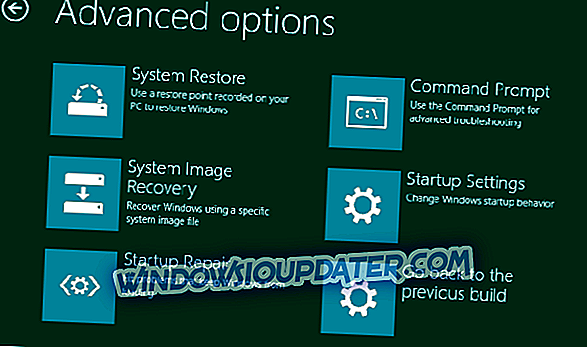
- Изаберите Напредне опције.
- Отворите командну линију. Изаберите свој налог и унесите лозинку ако се то од вас затражи.
- Копирајте следеће команде и притисните Ентер после сваког:
боотрец / ФикМбр
боотрец / ФикБоот
боотрец / СцанОс
боотрец / РебуилдБцд
Ово би требало да доврши поступак поправке и требало би да можете да покренете рачунар на Виндовс.
Решење 9: Ресетујте овај рачунар
Коначно, можете ријешити овај проблем ресетирањем рачунала. Ова опција је напредна опција за опоравак која враћа рачунар на фабричко стање. Ево како да ресетујете рачунар за Виндовс 10:
- Чврсто искључите рачунар 3 пута док се не појави Адванцед Рецовери окружење.
- Изаберите „Напредне опције“.
- Сада изаберите Троублесхоот.
- Стога, кликните на "Ресет тхис ПЦ"
- Изаберите да ли желите да задржите или избришете датотеке и апликације.
- Кликните на "Ресет" да бисте наставили
У закључку, Поправка вожње. Ово може потрајати више од 1 сата да бисте довршили грешку при покретању, потенцијално се може поправити било којим од горе наведених рјешења. Међутим, можда ћете желети да размислите о чистој инсталацији оперативног система Виндовс 10 тако што ћете проверити наш водич овде.
Такође, слободно поделите своје искуство са нама и јавите нам како сте успели да решите проблем користећи наша наведена решења. Коментирајте испод ако имате било какво питање.